Dirbant su vaizdo failais, galima žymiai efektyviau naudoti metaduomenis ir naršyklę. VEGAS Pro siūlo daug funkcijų, kurios leidžia tau išlaikyti kontrolę savo failams ir integruoti vertingą informaciją. Šis vadovas supažindina tave su pagrindinėmis naršyklės funkcijomis, taip pat galimybėmis naudoti ir redaguoti metaduomenis.
Pagrindinės išvados
- VEGAS Pro naršyklė suteikia prieigą prie mėgstamiausių, katalogų ir failų detalių.
- Naudojant metaduomenis, gali įterpti ir išsaugoti informaciją vaizdo failuose.
- Komentarų ir regionų kūrimas bei valdymas yra svarbus projekto organizavimui.
- Atkreipk dėmesį į projekto išsaugojimo svarbą naudojant komentarus ir metaduomenis.
Žingsnis po žingsnio vadovas
1. Prieiga prie naršyklės
Norėdamas pradėti savo projektą, atidaryk naršyklę VEGAS Pro. Gali pritaikyti langą, kad geriau matytum savo failus.
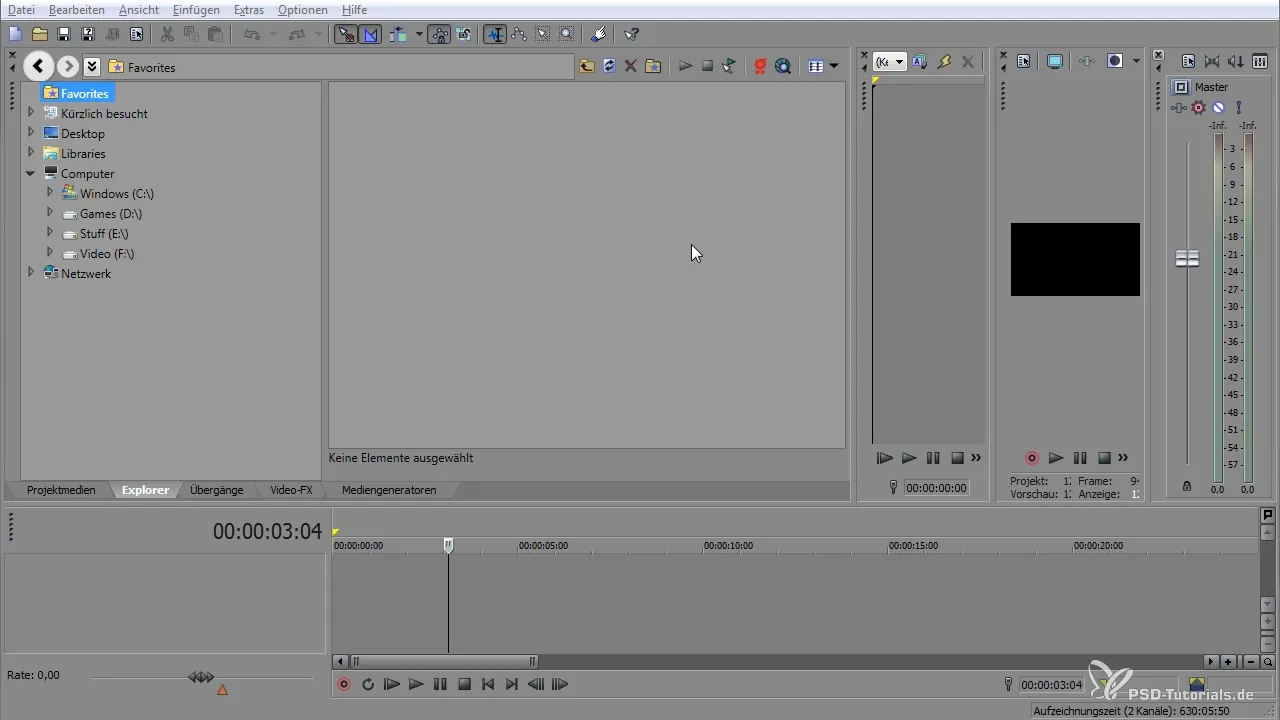
2. Naršymas naršyklėje
Naudok išskleidžiamą mygtuką, kad naršytum tarp įvairių mėgstamiausių ir katalogų. Pavyzdžiui, gali pasiekti savo darbalaukį arba kietuosius diskus, kad greitai rastum reikalingus failus.
3. Vaizdo atnaujinimas
Jei atlikai pakeitimus savo darbalaukyje, pasitikrink, kad atnaujintum naršyklės vaizdą, kad matytum naujausius duomenis. Tai gali padaryti paspaudęs atnaujinti mygtuką arba dešiniuoju pelės mygtuku.
4. Atsargiai trinant
Būk atsargus trinant duomenis, nes trynimas iš naršyklės visam laikui pašalina failus iš tavo kompiuterio. Rekomenduojama sukurti specialų katalogą nebereikalingiems duomenims.
5. Pridėti katalogą prie mėgstamiausių
Norėdamas greičiau pasiekti dažnai naudojamus katalogus, gali juos išsaugoti kaip mėgstamiausius. Dešiniuoju pelės mygtuku spustelėk katalogą ir pasirink „Pridėti prie mėgstamiausių“. Tada katalogas visada bus lengvai pasiekiamas.
6. Rodyti medijas
Norėdamas paleisti medijos ar vaizdo failą naršyklėje, dešiniuoju pelės mygtuku spustelėk ir pasirink parinktį leisti. Taip pat gali pakeisti vaizdą, kad pamatytum daugiau detalių, pvz., pakeitimo datą ar failo dydį.
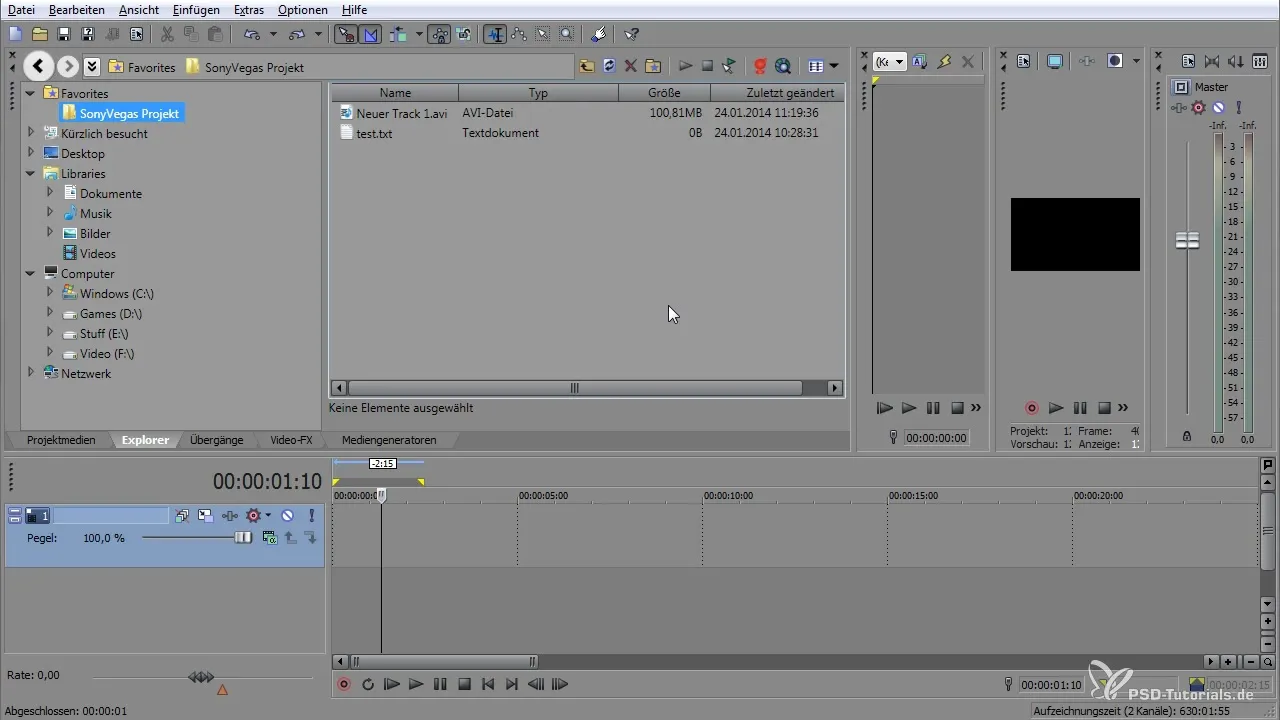
7. Automatinis atkūrimas
Kas kartą, kai pasirinksi leistina failą, jis bus atkuriamas automatiškai. Ši funkcija palengvino greitą turinio patikrinimą.
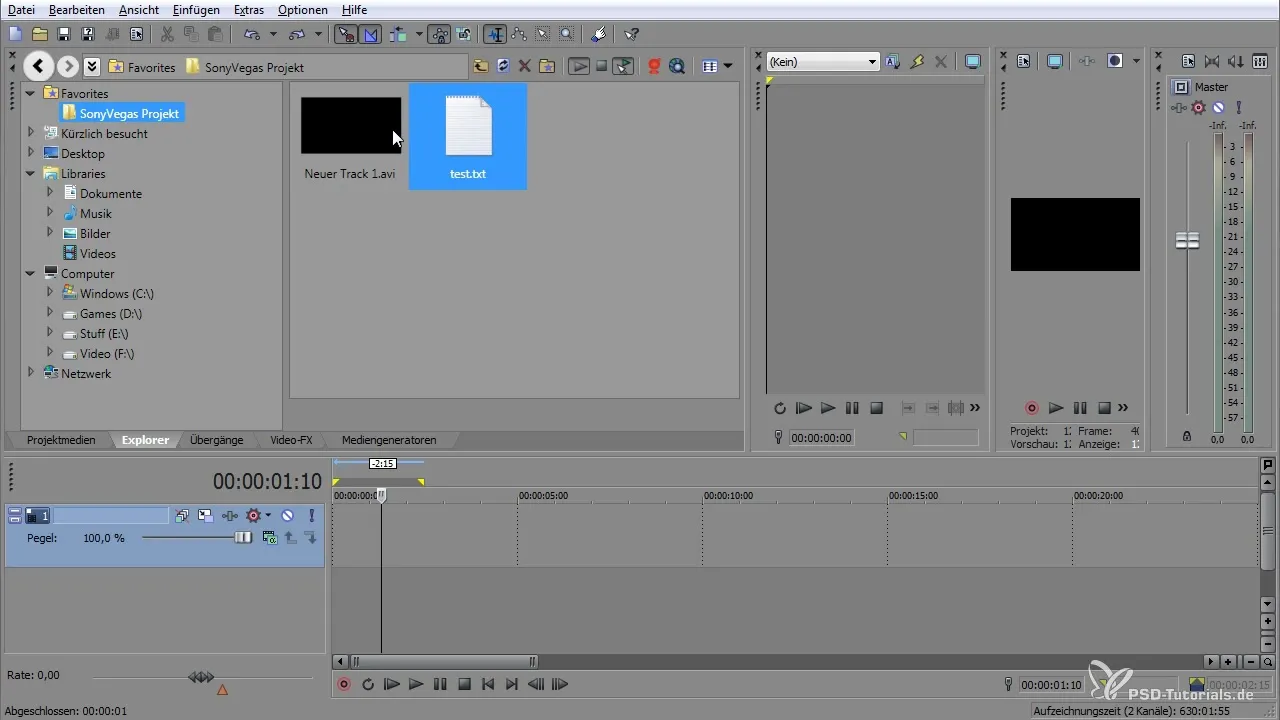
8. Medijų atsisiuntimas
Jei reikia naujo turinio, gali tiesiogiai iš naršyklės atsisiųsti medijas iš interneto, kas tau sutaupys laiko ir užtikrins, kad viskas būtų suderinama su VEGAS Pro.
9. Vaizdo didinimas
Norėdamas geriau apžiūrėti medijų turinį, gali naudoti CTRL klavišą ir pelės ratuką, kad padidinai vaizdą. Tai ypač naudinga, norint geriau matyti detales klipuose.
10. Regionų ir komentarų kūrimas
Norėdamas sukurti komentarą, paspausk „M“ klavišą norimoje vietoje. Tas pats taikoma regionams; gali juos apibrėžti ir taip užfiksuoti svarbias projekto vietas.
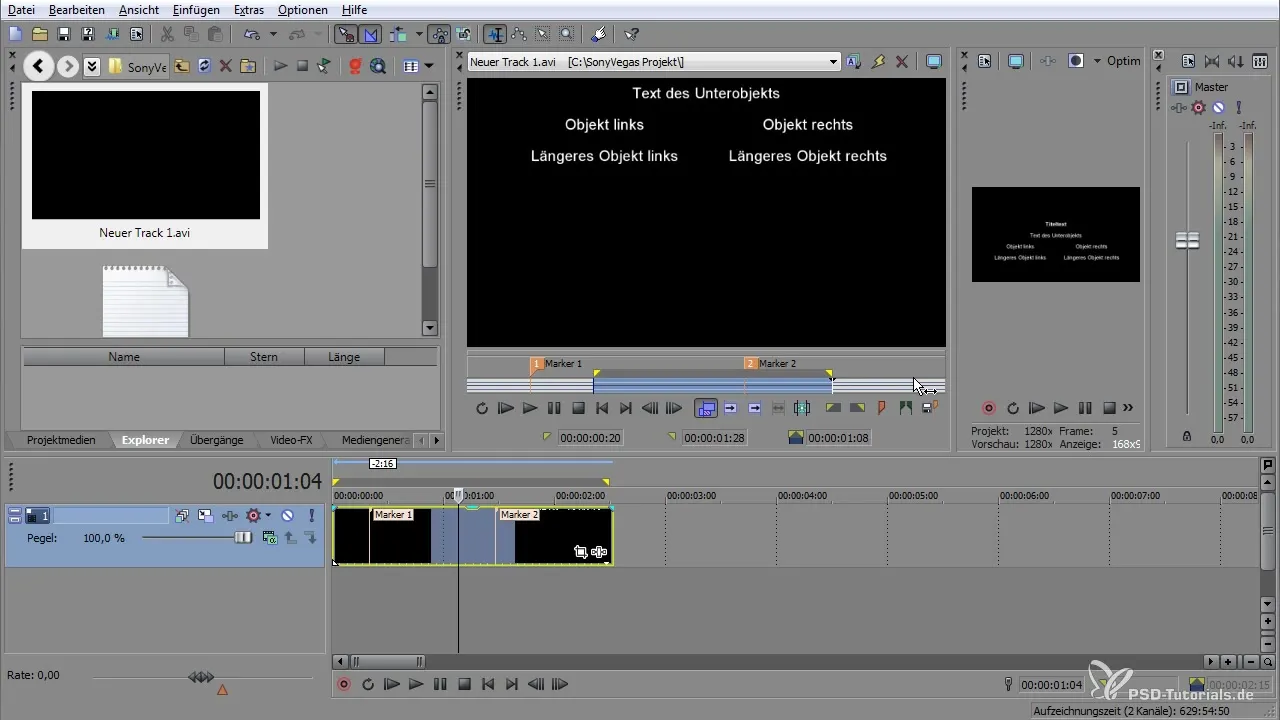
11. Komentarų išsaugojimas
Pasibaigus komentarų kūrimui, turėtum išsaugoti projektą, kad komentarai būtų laikomi metaduomenyse. Pasuk į „Projektas“ ir pasirink atitinkamą parinktį.
12. Komentarų eksportavimas
Norėdamas naudoti komentarus kituose projektuose, gali juos eksportuoti. Užtikrink, kad tavo projektas anksčiau būtų išsaugotas, kad komentarai būtų tinkamai integruoti.
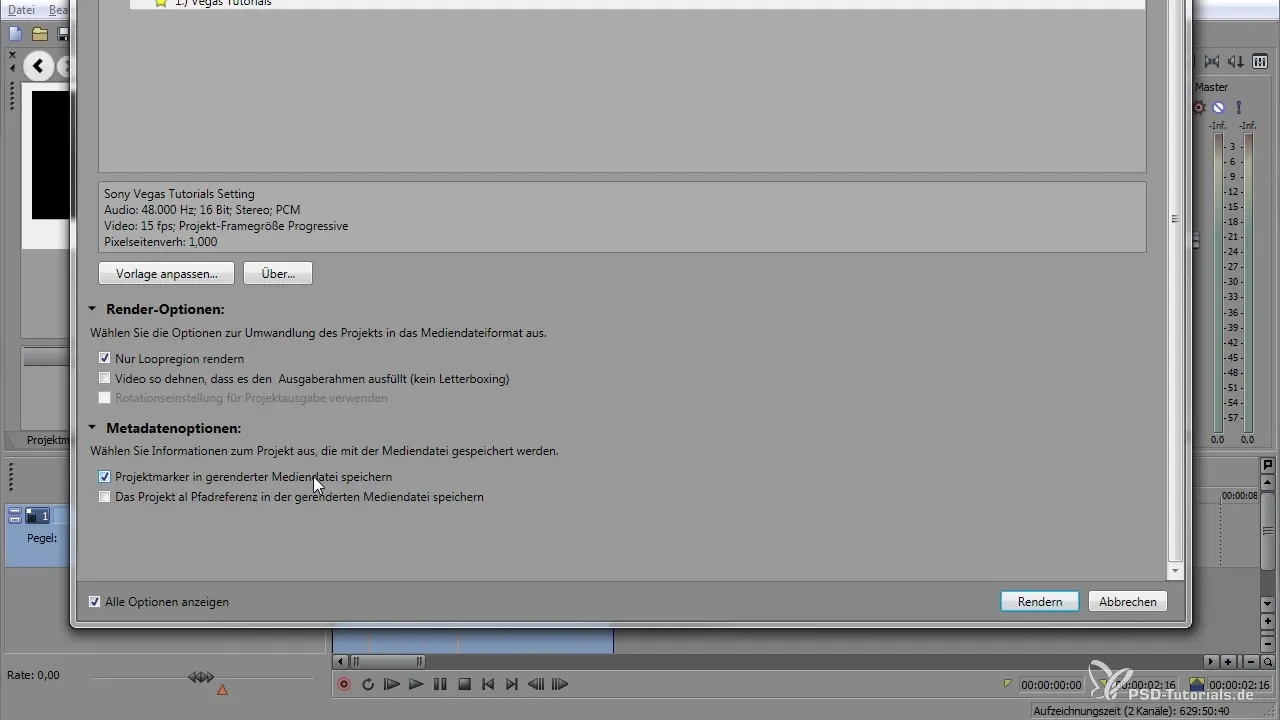
13. Regionų valdymas
Regionus gali lengvai redaguoti projekte, kai reikia. Norėdamas pasirinkti regioną, pasirink jį atitinkamame takelyje ir redaguok pradžios bei pabaigos taškus.
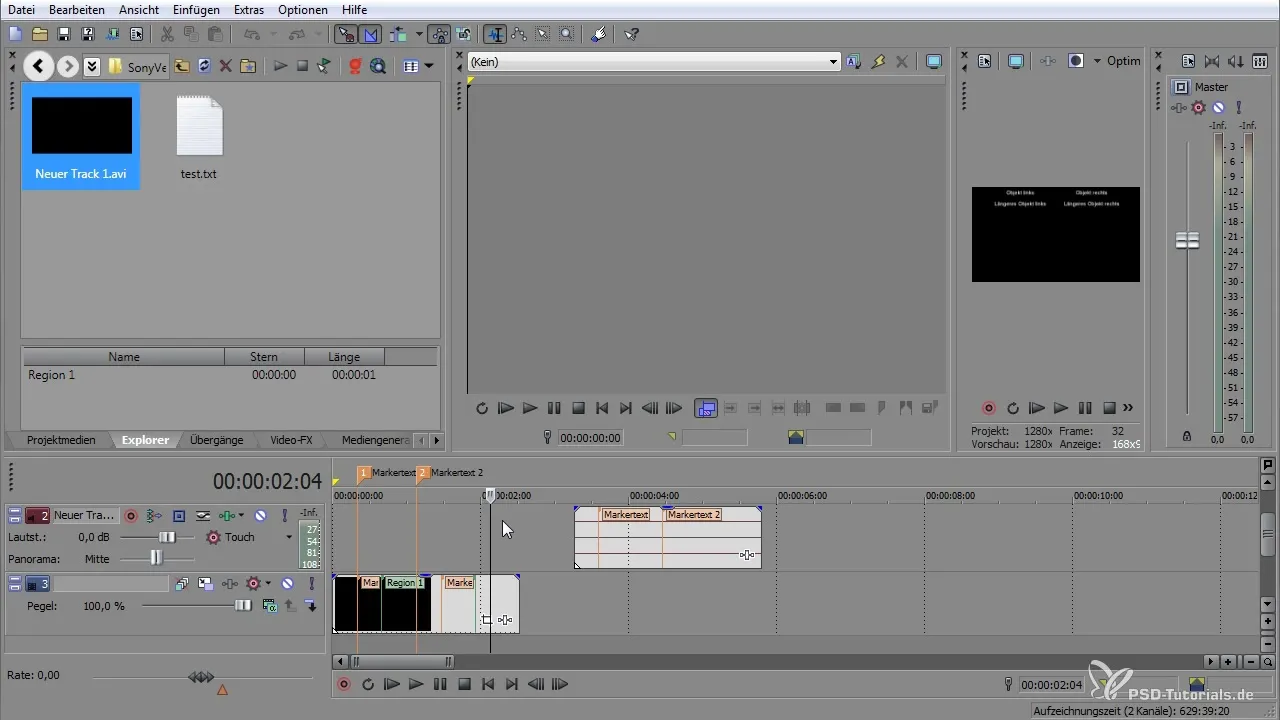
14. Failų vientisumo užtikrinimas
Prieš uždarydamas projektą, įsitikink, kad visi reikalingi.SFL ir.SFK failai yra prieinami. Šie failai yra esminiai, kad ateityje atnaujintum komentarus ir regionus, kai atidarysi projektą.
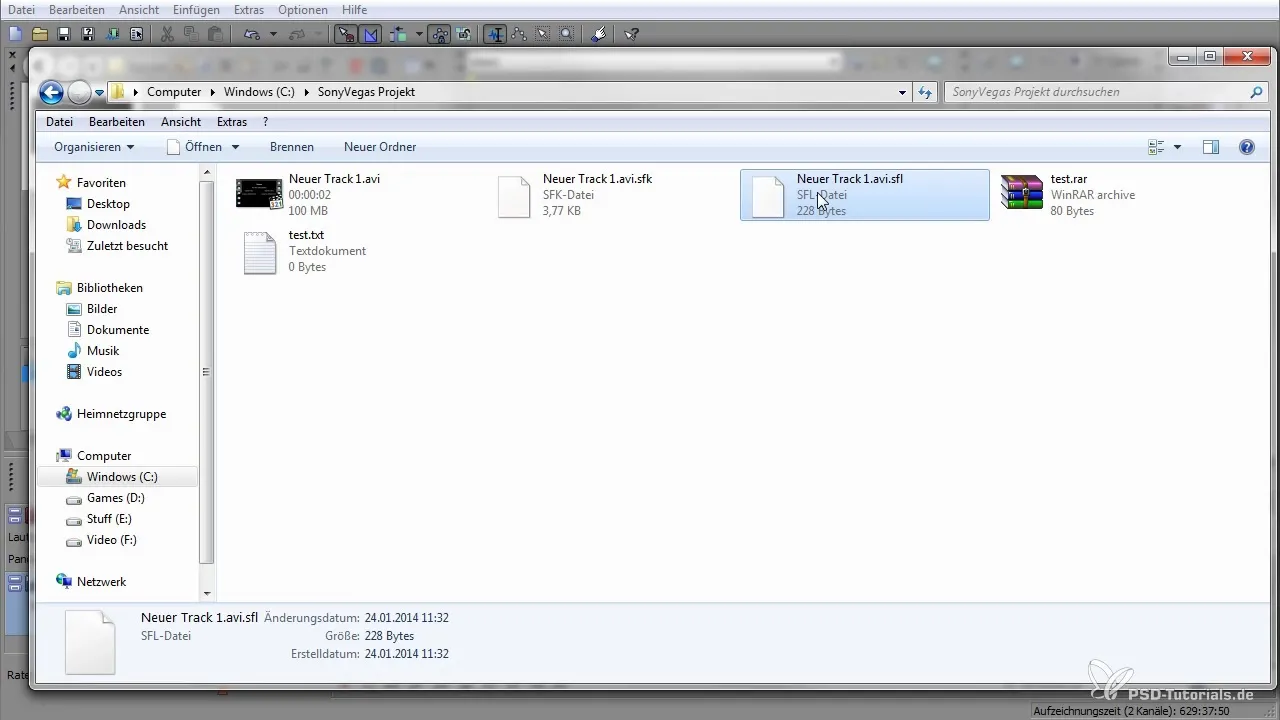
Santrauka – Metaduomenys VEGAS Pro: Naršyklė ir Metaduomenys
Šis vadovas supažindino tave su naršyklės funkcijomis ir metaduomenų valdymu VEGAS Pro. Laikydamasis pagrindinių žingsnių, kaip naršyti, valdyti failus ir dirbti su komentarais ir regionais, gali žymiai optimizuoti savo darbo srautus.
Dažniausiai užduodami klausimai
Kaip pridėti katalogą prie mėgstamiausių VEGAS Pro?Dešiniuoju pelės mygtuku spustelėk katalogą ir pasirink „Pridėti prie mėgstamiausių“.
Kaip galiu pritaikyti vaizdą naršyklėje?Eik į „Vaizdas“ ir pasirink norimą atvaizdavimo formą, pvz., „Detalės“ arba „Miniatiūros“.
Kas atsitiks su mano komentarais, jei nesu išsisaugosiu projekto?Nesaugoti komentarai bus prarasti. Užtikrink, kad savo projektą reguliariai išsaugotum.
Kaip galiu atsisiųsti medijas iš interneto į VEGAS Pro?Naudok atitinkamą funkciją naršyklėje, kad pasiektum žiniatinklio turinį ir atsisiųstum medijas.
Kaip galiu redaguoti regionus savo projekte?Pasirink regioną takelyje ir pritaikyk pradžios ir pabaigos taškus, kaip reikia.


